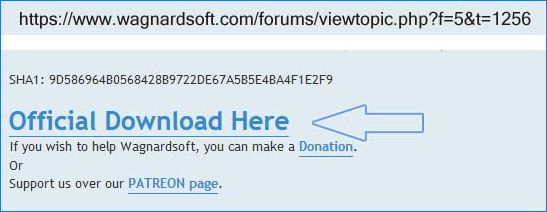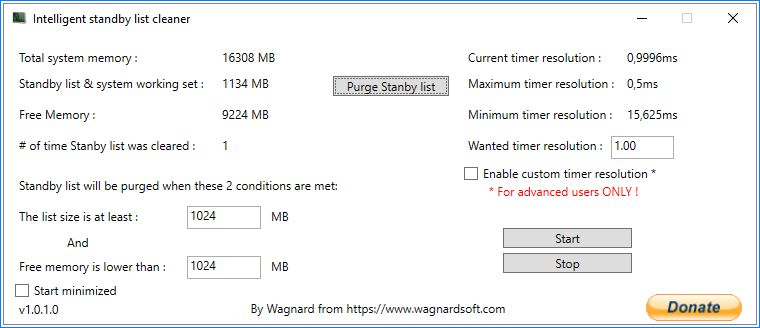микрофризы в играх на мощном пк windows 10
Мелкие фризы на мощном компе.
19 Jul 2018 в 06:01
19 Jul 2018 в 06:01 #1
Вообщем имею довольно таки мощную сборку, но в играх замечаю микро фризы, не очень комфортно играть. Играю в основном кс, пабг, бф1. Что на высоких, что на низких настройках всё одно и тоже, и там и там есть эти фризы. Дело в том что фпс высокий, пабг 140+, кс 300. Карточка 1080, проц ай7 8700, рам 2666 на 8гб, бп 750 ват, мать 370 киллер эс-эл-ай, винда 10. Хз в чём дело, может вы сможете мне подсказать?
19 Jul 2018 в 06:12 #2
8 гигов оперативки мало?посмотри температуры,может что то косячное с блоком питания,типа не хватает на 1080. косячная винда,криво встала.
19 Jul 2018 в 06:19 #3
У меня с дотой проблема такая была, когда жесткий диск начал умирать и появлялись битые сектора. Вылечил переносом игры на другой жесткий диск. Далеко не факт, конечно, что и тебе поможет. Фриз такой возможен когда игра обращается к диску, но ответ слишком долгий. В диспетчере задач это можно мониторить
19 Jul 2018 в 12:27 #4
8 гигов оперативки мало?посмотри температуры,может что то косячное с блоком питания,типа не хватает на 1080. косячная винда,криво встала.
Спасибо за ответ. Да я тоже думаю мб 8 гигов мало, хотя мне говорили что 8 вполне хватает для игр. Температуры чекал, там всё впоряде, хотя, мля, может стоит сменить бп, ему уже лет 5 просто. С виндой думаю всё ок.
У меня с дотой проблема такая была, когда жесткий диск начал умирать и появлялись битые сектора. Вылечил переносом игры на другой жесткий диск. Далеко не факт, конечно, что и тебе поможет. Фриз такой возможен когда игра обращается к диску, но ответ слишком долгий. В диспетчере задач это можно мониторить
Когда собирал комп купил новую ссд и жесткий диск тоже, ссд для винды и прог, жесткач для игр. Хотя я пробовал и на оба устанавливать, всё равно, результат один и тот же.
19 Jul 2018 в 12:49 #5
Чет очень мало, не смотрел, в подкачку не улетает при игре?
Переапано до ужаса, 600 нормальных хватит.
19 Jul 2018 в 12:53 #6
Фризы обычно лезут из-за проца или диска. Количество кадров можно выкинуть в мусорку, сейчас по 1% все сравнивается. Залезь биос проверь проц, может у тебя там ядра выключены вообще.
19 Jul 2018 в 12:56 #7
Также бывает в некоторых играх, ток у меня R 1700x 3.8 Ram 16gb 3200 1080ti. Так и не уловил причину.
19 Jul 2018 в 12:59 #8
Спасибо за ответ. Да я тоже думаю мб 8 гигов мало, хотя мне говорили что 8 вполне хватает для игр. Температуры чекал, там всё впоряде, хотя, мля, может стоит СМЕНИТ БП ему уже лет 5 просто. С виндой думаю всё ок.
Закрывайте тему ответ дан
19 Jul 2018 в 14:22 #9
Также бывает в некоторых играх
HDD разве что. Но либо это сам 1700x с его задержками памяти
Закрывайте тему ответ дан
Причем тут бп и фризы? ерунда.
Только если GPU\CPU в этот моент проседают.
19 Jul 2018 в 14:35 #10
Ну так скинь скрин с игры, с графиком фреймтайма, оценить картину этих микрофризов, насколько они частые итд.
Если все идеально в системе, мощный проц, ссд, озу с высокой частотой,мощная видяха, то причина микрофризов сам движок, графический апи, ну либо кривые дрова. Мб у тебя там пика иногда проскакивает, а ты тут раздуваешь)
19 Jul 2018 в 14:39 #11
Скорее всего дело в твоем харде, если у тебя ссд не стоит конечно, сам такое заметил в вове, на ультре с харда микрофризы при нормальном фпсе, переустановил на ссд и микрофризы пропали.
Ну и конечно же как всегда актуальна проблема с дравами.
19 Jul 2018 в 15:09 #12
Добрый дзэн, ай нид хэлп.
Вообщем имею довольно таки мощную сборку, но в играх замечаю микро фризы, не очень комфортно играть. Играю в основном кс, пабг, бф1. Что на высоких, что на низких настройках всё одно и тоже, и там и там есть эти фризы. Дело в том что фпс высокий, пабг 140+, кс 300. Карточка 1080, проц ай7 8700, рам 2666 на 8гб, бп 750 ват, мать 370 киллер эс-эл-ай, винда 10. Хз в чём дело, может вы сможете мне подсказать?
Оперативная память 1 планкой или 2?
Все игры онлайн, качество соединения с сервером сильно влияет на микрофризы.
19 Jul 2018 в 16:49 #13
Добрый дзэн, ай нид хэлп.
Вообщем имею довольно таки мощную сборку, но в играх замечаю микро фризы, не очень комфортно играть. Играю в основном кс, пабг, бф1. Что на высоких, что на низких настройках всё одно и тоже, и там и там есть эти фризы. Дело в том что фпс высокий, пабг 140+, кс 300. Карточка 1080, проц ай7 8700, рам 2666 на 8гб, бп 750 ват, мать 370 киллер эс-эл-ай, винда 10. Хз в чём дело, может вы сможете мне подсказать?
еще по теме.дота это реально проверка компа) у меня фризило на старом жестком диске и ссд.поставил на новый шдд нормально стало.так что хз хз.
19 Jul 2018 в 16:54 #14
Добрый дзэн, ай нид хэлп.
Вообщем имею довольно таки мощную сборку, но в играх замечаю микро фризы, не очень комфортно играть. Играю в основном кс, пабг, бф1. Что на высоких, что на низких настройках всё одно и тоже, и там и там есть эти фризы. Дело в том что фпс высокий, пабг 140+, кс 300. Карточка 1080, проц ай7 8700, рам 2666 на 8гб, бп 750 ват, мать 370 киллер эс-эл-ай, винда 10. Хз в чём дело, может вы сможете мне подсказать?
смотря какие фризы, может это с инетом проблемы
19 Jul 2018 в 17:23 #15
Оперативная память 1 планкой или 2?
Все игры онлайн, качество соединения с сервером сильно влияет на микрофризы.
1 планка стоит, думаю вторую такую же докупить. Интернет у меня хороший загрузка и скачивание 95/95. Тут уже ответили что стоит посмотреть фреймтайм во время игр, как комп себя вести будет и какие цифры показывать. Может я реально плохую мать выбрал для такого проца, может дело в памяти, но тогда после покупки второй плашки проблема исчезнет.
Сразу для всех отвечаю кто пишет что с ссд или хдд что то не так. Всё новое, всё отлично работает. Пробовал играть и на ссд тоже, везде одни и те же фризы.
Еще раз всем спасибо за ответы, буду чекать всё подряд, но опять же, склоняюсь к тому что оперативы не хватает, хотя хз хз.
Как убрать фризы в играх Windows 10 на мощном компьютере
При прохождении игр ощущаются микрофризы несмотря на то, что установлена оптимальная конфигурация компьютера? Микро зависания в мощных высокопроизводительных ПК, полностью удовлетворяющие системные требования той или иной игры, появились после обновления Creators Update. Есть решение, как убрать фризы (статтеринг) в играх на Windows 10.
Причины снижения FPS
Статтеринг в играх – термин, который относится к неприятному эффекту микро зависаний и кратковременным провалам в игровом процессе. В настройках игры установлен высокий FPS, но при повороте камеры происходит кратковременный фриз или незначительное снижение производительности. Это раздражает и портит удовольствие, особенно в многопользовательских играх, где нужна точность и меткость.
Проблема с фризами, или в широком понимании со статтерингом, не являются чем-то новым и причин на это может быть множество:
Оказывается, появился еще один источник причины, из-за которого возникают фризы и задержки (лаги) в играх – это функция контроля памяти Windows.
Влияние контроля памяти Windows 10 на производительность игр
После обновления Creators Update для Windows 10 пользователи столкнулись с тем, что функция контроля памяти на мощных аппаратных конфигурациях ПК вызывает микро фризы в играх, в частности разработанных на движке Frostbite (например, Battlefield 1).
В чем суть проблемы?
Когда процесс игры перестает пользоваться блоком данных, записанным в память, то система теоретически должна от него избавиться, чтобы освободить место для новых данных. Но это не происходит. Вместо этого неиспользуемый блок попадает в список ожидания, где сохраняется на случай, если в дальнейшем потребуется игре.
Когда процессу снова нужны данные из этой ячейки, то он считывает их из списка ожидания. Когда Windows обнаружит, что ему недостаточно памяти, начнет освобождать ее, удаляя неиспользуемые элементы и создавая место для новых блоков.
Теоретически функция контроля памяти является хорошим решением, так как у системы и процессов всегда будет быстрый доступ к недавно использованным данным.
К сожалению, в играх такой принцип работы может привести к микро зависаниям и фризам, поскольку список ожидания может разрастаться до огромных размеров, а система начнет удалять неиспользуемые блоки памяти только тогда, когда обнаружит недостаток места.
Intelligent Standby List Cleaner для устранения фризов в играх на Windows 10
Решить проблему со статтерингом можно с помощью программы Intelligent Standby List Cleaner, которая работает в фоновом режиме и постоянно очищает неиспользуемые данные из памяти. Ее автором является Wagnard, который разработал известное приложение DDU (Display Driver Uninstaller) для удаления графических драйверов.
Приложение позволяет автоматически очищать содержимое памяти при выполнении двух условий:
По умолчанию программа начинает очистку, когда список ожидания превышает размер 1 ГБ (1024 МВ), а на жестком диске будет меньше 1 ГБ свободного места. Эти пороговые значения можно поменять в любую минуту.
Для запуска нажмите кнопку Start и сверните программу в область уведомлений. Она работает в фоновом режиме, постоянно следит за памятью и не нагружает ее при чистке.
Пользователи на форумах подтверждают, что такое решение значительно сокращает количество зависаний, стабилизирует FPS, предотвращая внезапные микро обрывы. Это приложение будет кстати в масштабных играх, например Kingdom Come: Deliverance, которые сильно нагружают оборудование.
Если программа приносит положительные эффекты, можно включить ее автоматический запуск при загрузке системы. Для этого отметьте флажком поле «Start minimized».
Что делать, если игры фризят и тормозят. Решаем проблемы с низким FPS
Если игра тормозит, причин может быть много, однако все они сводятся к двум основным типам. Условно их можно разделить на железные и программные. В этой статье мы разберем частые случаи, когда игры тормозят и расскажем, как это исправить. Если у вас компьютер не первой свежести, рекомендуем ознакомиться со статьей «Как ускорить слабый или старый ПК для игр». А для решения проблем с сетевыми играми — «Что делать, если лагают сетевые игры».
Железные проблемы
Как понятно из названия, проблемы железного характера связаны с аппаратной начинкой компьютера или ноутбука. В первую очередь мы подразумеваем несоответствие минимальным системным требованиям, а уж затем поломки и проблемы самого оборудования.
Что делать, если ПК слишком слабый
Если компьютер слишком старый или слабый, то никакие настройки и «волшебные» программы для оптимизации не помогут. Однако не стоит преждевременно списывать ПК в утиль. Для начала нужно узнать конфигурацию ПК и понять, пригодна ли она для игр. Можно сравнить вашу конфигурацию с системными требованиями современных игр или посмотреть тесты вашего процессора и видеокарты на YouTube. В нашем гайде подробно написано, как узнать свое железо, а через сервис userbenchmark.com можно прикинуть примерную производительность.
Если ваш ПК не удовлетворяет современным требованиям, универсальный совет здесь один — купите более старший процессор в линейке (например, Core i5 вместо Core i3), замените видеокарту на что-то посвежее (вроде RX 470 или GTX 1060 на 3 гигабайта) и добавьте оперативной памяти хотя бы до 8 гигабайт. Минимально стоит рассматривать четырехъядерный процессор Intel с технологией HT не старее 4-го поколения или четырехъядерные AMD Ryzen. Если у вас платформа AM3+, можно приобрести легендарный FX-8350, который все еще способен немного оживить ваш ПК.
Подробнее о том, как выжать из слабого ПК все, мы рассказывали в отдельном гайде. Рекомендуем ознакомиться, даже если у вас современный мощный компьютер. Некоторые советы из списка будут полезны всем.
Что делать, если игры тормозят на мощном ПК
Совсем другое дело, если компьютер мощный, но игры все равно тормозят. В этом случае проблема может быть непосредственно в работе оборудования. Для начала установите мониторинг MSI Afterburner, чтобы можно было отследить рабочие параметры железа. Подробнее об этом написано в нашем гайде. После этого нужно посмотреть на температуры, процент загрузки комплектующих и рабочие частоты.
Одна из частых причин — перегрев. Если процессор перегревается, он начинает троттлить (то есть ограничивать производительность) для снижения нагрева. В таком случае могут наблюдаться просадки фреймрейта. Причем для перегрева характерно, когда производительность падает через некоторое время после запуска игры.
Причина может быть в чрезмерном разгоне, слабой системе охлаждения, высохшей термопасте или пыли, которая забила радиатор охлаждения. Кроме того, у вашего корпуса может быть плохая продуваемость. Подробнее о перегреве процессора мы писали в отдельной статье.
Перегрев может коснуться не только процессора, но и видеокарты. Результат будет такой же, однако исправить проблемы с охлаждением видеокарты не так просто. Во-первых, снять саму систему охлаждение сложнее. Во-вторых, в случае замены придется искать совместимый комплект.
Нельзя исключать и проблемы с другими комплектующими. Также проблемы в играх могут вызывать и другие компоненты системы. Это происходит реже, так как обычно неисправности блока питания или материнской платы просто не дадут запустить компьютер.
Проблемы с накопителем. Одна из распространенных причин — фрагментированный жесткий диск. В отличие от SSD стандартные жесткие диски нужно регулярно дефрагментировать. Кликните правой кнопкой мыши на жестком диске в проводнике и выберите «Свойства». Перейдите на вкладку «Сервис», затем в раздел «Оптимизация и дефрагментация диска». Также можно воспользоваться сторонней программой, например, Disk Defrag.
Файл подкачки и оперативная память. Если на ПК не хватает оперативной памяти, то игры могут подтормаживать. Это происходит потому, что система обращается к файлу подкачки, который расположен на более медленном, чем ОЗУ, накопителе. Именно из-за этого и происходят просадки производительности. Решение тут простое — увеличить объем оперативной памяти. Также можно попробовать увеличить объем файла подкачки и перенести его на SSD. В поиске Windows введите «Настройка представления и производительности системы». Вам нужна вкладка «Дополнительно», далее «Виртуальная память». Нажмите кнопку «Изменить».
Медленная оперативная память. Производительность памяти довольно тяжело определить на глаз. Такие важные характеристики, как частота работы и тайминги не лежат на поверхности. Чтобы узнать, что за память у вас установлена, скачайте программу CPU-Z. Для игрового ПК память обязательно должна работать в двухканальном режиме (то есть должно быть установлено минимум два модуля). Кроме того, нужно проверить тайминги и частоту работы (параметр DRAM Frequency нужно умножить на 2). Для DDR4 частоты менее 2400 МГц и тайминги выше CL19 можно считать плохими (однако для частот выше 3600 МГц это нормально).
Программные проблемы
Под программными проблемами мы понимаем неполадки операционной системы, неправильно выставленные настройки и другие подобные моменты. Некоторые из них мы описывали в статье «Как настроить Windows 10 для игр», рекомендуем ознакомиться. Если у вас видеокарта NVIDIA, также изучите наш гайд по настройке видеокарты.
Устаревшие драйверы, обновления программ и системы
Если драйверы не обновлялись очень давно, то неудивительно, что современные игры могут испытывать проблемы при запуске. Производители видеокарт регулярно выпускают драйверы, оптимизированные под новые игры. Если игры тормозят, в первую очередь нужно проверить дайверы.
Также можно использовать специальную платную утилиту Driver Booster, которая найдет и обновит драйверы автоматически. Вручную это сложно сделать, так как нужно проверить каждое устройство. Программа это делает самостоятельно. Даже если вы не собираетесь покупать лицензию, воспользоваться ей стоит хотя бы для поиска устаревших драйверов на вашей системе. Скачать обновления можно и вручную.
Вирусы, майнеры или другие процессы нагружают систему
Если какой-либо вредоносный процесс сильно нагружает систему, то о плавном геймплее можно забыть. Зайдите в «Диспетчер задач» (Ctrl + Alt + Del) и посмотрите, что нагружает систему. Проверяйте каждый подозрительный процесс, вбивая его название в поисковике. Также можно кликнуть на процессе правой кнопкой мыши и выбрать «Поиск в интернете». Обязательно проверьте систему антивирусом. Можно скачать бесплатные программы Dr. Web CureIt, Kaspersky Virus Removal Tool и Malwarebytes AdwCleaner.
Также стоит почистить автозагрузку. Перейдите на одноименную вкладку в «Диспетчере задач» и выключите все ненужные программы. Когда их слишком много, то оперативная память и ресурсы процессора расходуются впустую.
Почему нужно отключать запись игр в фоновом режиме
Запись геймплея программными средствами (то есть без платы захвата) может существенно снижать производительность, так как расходует ресурсы ПК. Если вы запускаете запись вручную через сторонние программы, то это очевидно. Но запись геймплея можно осуществлять и средствами системы или программного обеспечения видеокарты.
В Windows перейдите в параметры через сочетание Win + I, далее «Игры». Если у вас слабый ПК, отключите возможность записи совсем. То же самое касается и драйверов видеокарты. В GeForce Experience отключите захват лучших моментов в настройках.
Как выставить режим энергосбережения на максимальную производительность
Настройки планов электропитания не должны существенно влиять на производительность. Однако на десктопном компьютере сберегать энергию и ограничивать производительность не имеет смысла.
Зайдите в параметры Windows через сочетание Win + I и перейдите в пункт «Система». Далее выберите «Питание и спящий режим». В правой части экрана нажмите на ссылку «Дополнительные параметры питания». Затем выберите режим «Высокая производительность». Можно выбрать режим максимальной производительности. О том, как это сделать читайте в нашем материале «Как настроить Windows 10 для игр».
Как понять, что у игры плохая оптимизация
Никогда нельзя исключать возможность, что игра тормозит и фризит сама по себе ввиду плохой оптимизации. В этом случае мало что можно поделать. Особенно это критично на не самом мощном железе, так как RTX 3090 и Ryzen 5950X едва ли будут страдать от тормозов.
Чтобы разобраться нужно установить MSI Afterburner для мониторинга основных параметров. Подробную инструкцию ищите в нашем гайде. После этого нужно посмотреть на температуры, процент загрузки комплектующих и рабочие частоты. Если частоты, а также загрузка видеокарты и процессора невысокие, при этом FPS нестабильный и не достигает нужных значений (например, 60 кадров в секунду, как и частота обновления вашего монитора), это непорядок. Подробнее о том, какая должна быть загрузка комплектующих читайте в гайде «Загрузка видеокарты в играх».
Зачем нужно менять игровой API. Что лучше DirectX 12, DirectX 11 или Vulkan
В некоторых случаях стоит перейти с DirectX 12 на DirectX 11 или даже на Vulkan. Если игра плохо идет на одном API, то все может поменяться. Использовать Vulkan чаще рекомендуют обладателям видеокарт AMD, DX11 стоит включать для старых видеокарт, а DX12 — чтобы немного снизить нагрузку на процессор. Однако универсального совета нет, нужно смотреть, как меняется производительность именно на вашем железе.
Оптимизация графики и режим ультранизких настроек
Некоторые графические настройки могут существенно снижать производительность, при этом не делая картинку существенно лучше. Мы не берем случаи, когда компьютер просто не вывозит высокие или средние настройки графики. Но иногда методом подбора можно снизить одну или две настройки и поднять производительность в разы. Чаще всего это качество теней и дальность прорисовки. Также существенно влияет на производительность сглаживание.
Есть игры, в которых одними штатными настройками не обойтись. К примеру, Nier Automata вышла на ПК со множеством проблем, которые разработчики частично исправили патчем только в июле 2021 года (спустя четыре года после релиза). До этого момента нормально поиграть можно было только при помощи целого ряда модификаций, исправляющих проблемы.
Кроме того, если ваш ПК совсем не вытягивает игру, может помочь режим ультранизких настроек. Как правило, игры не позволяют понизить настройки «в ноль» штатными средствами, поэтому придется вручную править конфигурационные файлы или устанавливать модификации. Такой мод есть, например, для Fallout 4. Модификация снижает качество теней, убирает сглаживание и сокращает дальность прорисовки. Картинка, конечно, становится не очень приятной, но зато игра пойдет даже на слабой системе.
Частые вопросы
Что делать, если тормозят старые игры? Старые игры могут тормозить из-за плохой совместимости с новым железом и операционной системой. В этом случае нужно искать решение проблем с конкретной игрой.
Игры тормозят сразу после запуска. Скорее всего, железо компьютера не соответствует минимальным системным требованиям. Если же ПК мощный, может быть и другая причина. Об этом мы подробнее писали выше по тексту.
Игры тормозят спустя некоторое время. Скорее всего, перегревается процессор или видеокарта. В результате частоты сбрасываются, а производительность падает.
Почему игры фризят? Если с тормозами и низким FPS разобраться проще, то фризы штука более коварная. Микрофризы и стартеры могут случаться даже на мощном железе, когда игра установлена на SSD. Причины могут быть самые разные: нехватка оперативной или видеопамяти, плохая оптимизация игры, неоптимальные настройки оперативной памяти, проблемы с накопителем.
Также фризы могут случаться и из-за процессора. Например, Ryzen до Zen 3 могут фризить чаще, чем аналогичные процессоры Intel. Вычислить фризы и статтеры можно по показателям фреймтайма. Также стоит обратить внимание на показатели 1% и 0,1%, которые еще принято называть редкими и очень редкими событиями. В отличие от минимального FPS эти показатели более приближены к реальному положению дел. Если значения 1% и 0,1% слишком низкие, играть будет некомфортно. При этом средний FPS может быть довольно высоким.
Почему на мощном ноутбуке тормозят игры? Скорее всего, дело в перегреве. Мощное железо требует качественного охлаждения, которое есть не на всех моделях. Кроме того, убедитесь, что на ноутбуке установлены все обновления (включая BIOS) и выбран режим высокой производительности. Учтите также, что игровой ноутбук выдает максимальную производительность только при подключении к электросети комплектным полноценным блоком питания. Кроме того, может быть задействована встроенная видеокарта. Если игра задействует не дискретную видеокарту, а встроенное в процессор видеоядро, производительность будет существенно ниже.